Android NDK开发简单程序分享(Hello Word!)
在之前的博客中已经为大家介绍了,如何在win环境下配置DNK程序,本篇我将带大家实现一个简单的Hello jni程序,让大家真正感受一下NDK开发的魅力。这里我们选择使用C+JAVA开发Android程序,首先你必须了解C语言、JAVA语言以及Linux操作系统,这样可以帮助你开始上手,当然不是说你必须是大牛才能进行NDK开发,下面我们来一起实现一个简单的NDK程序。
第一步,创建Android工程
打开开发环境eclipse,在左侧空白区域,右键单击创建Android工程(非常简单,不再赘述)。
第二步,编译头文件
打开我们的主Activity,在里面定义一个native类型的方法:
public class MainActivity extends Activity {
public static native String getStringFromC();
@Override
protected void onCreate(Bundle savedInstanceState) {
super.onCreate(savedInstanceState);
setContentView(R.layout.activity_main);
}
@Override
public boolean onCreateOptionsMenu(Menu menu) {
// Inflate the menu; this adds items to the action bar if it is present.
getMenuInflater().inflate(R.menu.main, menu);
return true;
}
}
创建好我们的Android工程后,并定义好方法之后,然后在目录下新建一个jni目录,之后点击运行输入cmd回车-->通过cd命令进入当前的工程目录
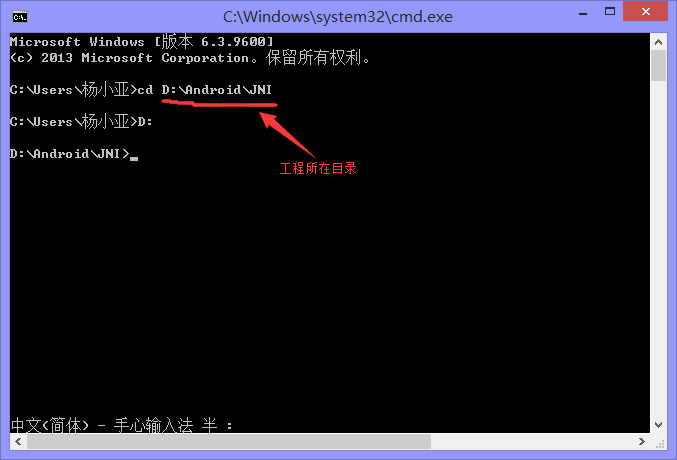
然后通过javah命令生成我们的头文件,下面先看一下javah命令吧:

这里我们主要使用到-d、-jni、 -classpath,下面我们来生成我们的头文件,在命令行输入:
javah -classpath bin/classes -d jni com.edu.hpu.jni.MainActivity

遇到这个问题是因为我们的calsspath在编译时,没有找到Android.jar文件导致的,错误信息如下:
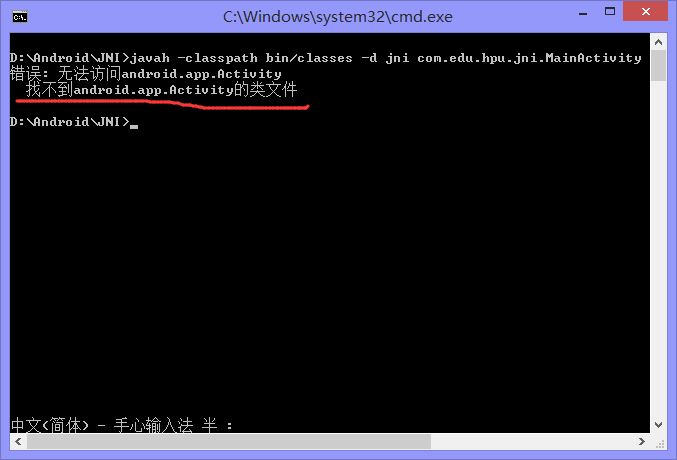
这个问题很好解决,第一种方式,我们在环境变量calsspath下添加一个Android.jar文件的目录即可,Android.jar文件存在于我们的Android SDK文件夹,platforms文件夹下存在很多Android版本,我们任意选一个打开,我们就找到了我们需要的Android.jar文件,然后将地址配置到环境变量classpath下即可;第二种方式我们在命令行设置一个路径即可:

这样我们的头文件就生成了,最下化我们的命令行窗口,因为随后我们还要使用,完成上面的操作,我们刷新一下工程,这是在jni目录下会对一个头文件:com_edu_hpu_jni_MainActivity.h(文件名因工程而异),下面我们在jni目录下新建一个.c文件:
#include <stdio.h>
#include <stdlib.h>
#include "com_edu_hpu_jni_MainActivity.h"
JNIEXPORT jstring JNICALL Java_com_edu_hpu_jni_MainActivity_getStringFromC(JNIEnv* env, jclass this){
return (*env)->NewStringUTF(env, "Hello from JNI !");
}
Java_com_edu_hpu_jni_MainActivity_getStringFromC简单说一下这个名字,Java_是固定前缀,com_edu_hpu_jni_MainActivity:主activity包名+类名,getStringFromC:方法名
这里为了防止我们写错,我们打开刚刚生成的头文件,从里面拷贝出来:
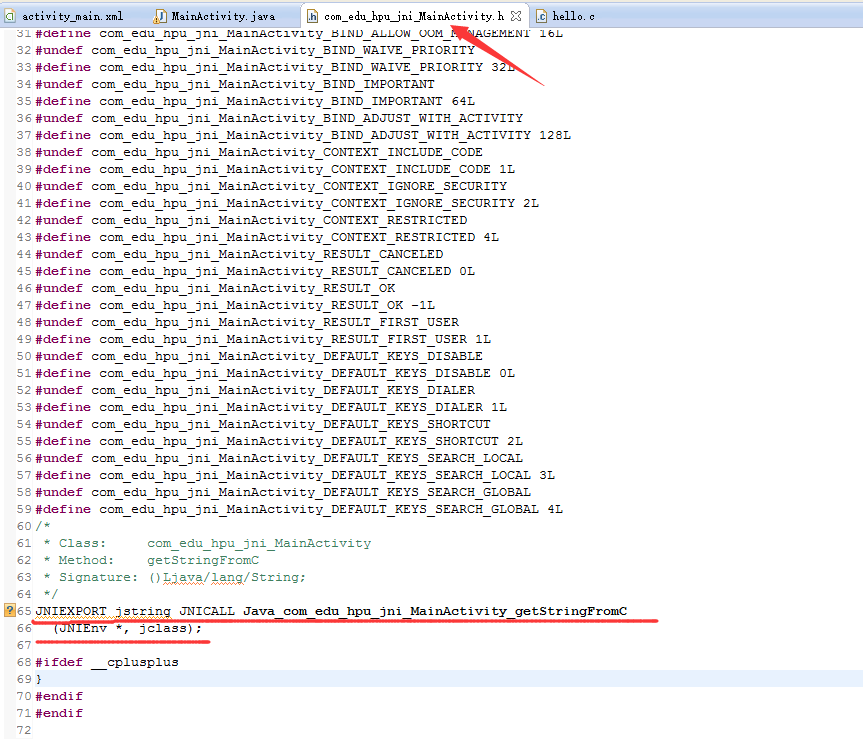
到这里我们的任务即将完成,下面我们将之前demo工程的jni目录下的Android.mk拷贝到我们的工程jni目录下,然后双击打开:
LOCAL_PATH := $(call my-dir)
include $(CLEAR_VARS)
LOCAL_MODULE := hello
LOCAL_SRC_FILES := hello.c
include $(BUILD_SHARED_LIBRARY)
LOCAL_MODULE:指我们.c文件的访问标记;LOCAL_SRC_FILES:指我们在jni目录下新建的.c文件。
最后我们需要在我们的主Activity中进行调用.C类库:
public class MainActivity extends Activity {
static{
System.loadLibrary("hello");
}
public static native String getStringFromC();
private TextView text;
@Override
protected void onCreate(Bundle savedInstanceState) {
super.onCreate(savedInstanceState);
setContentView(R.layout.activity_main);
text = (TextView) findViewById(R.id.hello);
text.setText(getStringFromC());
}
@Override
public boolean onCreateOptionsMenu(Menu menu) {
// Inflate the menu; this adds items to the action bar if it is present.
getMenuInflater().inflate(R.menu.main, menu);
return true;
}
}
做完上面的工作,我们打开我们的命令行窗口,输入ndk-build编译生成.so类库

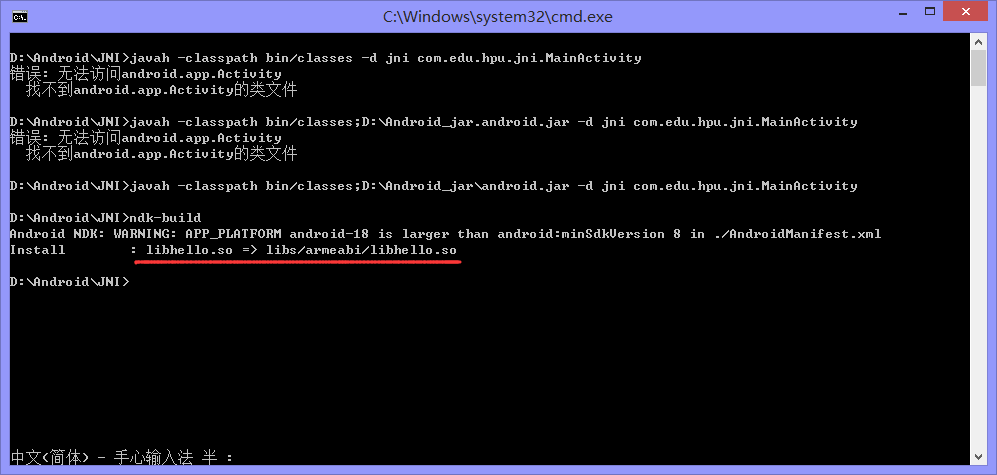
操作成功后,我们刷新一下工程,会发现obj目录下增加了一个.so文件:
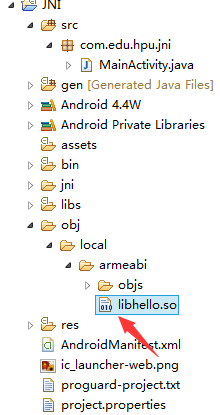
然后我们点击运行工程,这样我们的第一个NDK程序就算完工了,最后附一张图:

上面提到的命令行方式生成.so文件是不是感觉很麻烦,接下来请和我一起探究一下如何使用编译工具eclipse完成上面的操作。
第一步:安装ndk
安装方式详见Android NDK开发入门
第二步:配置eclipse
首先我们需要将ndk环境配置到eclipse:点击 window-->perferences:

然后选择Android-->ndk-->将我们的ndk安装目录添加进来:
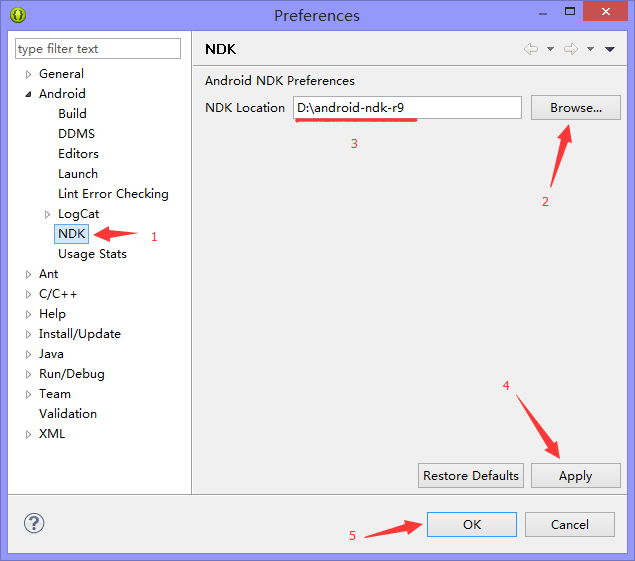
到这里我们的配置基本完成,最后给我们的工程配置一个启动ndk-build的路径,选择我们的工程右键单击选择properties:
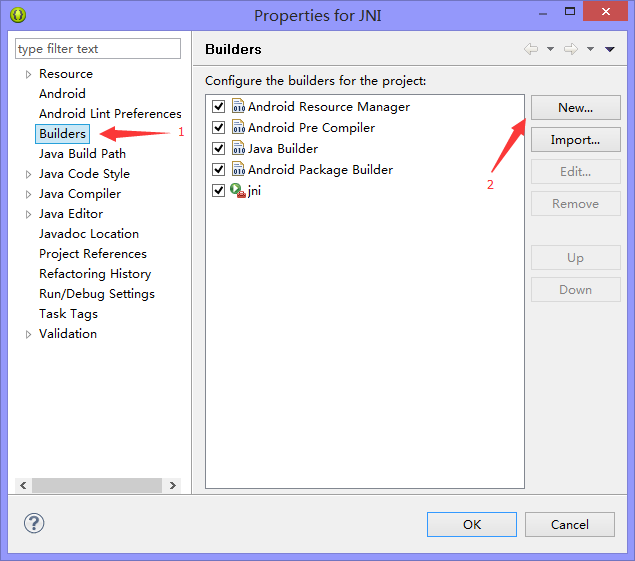
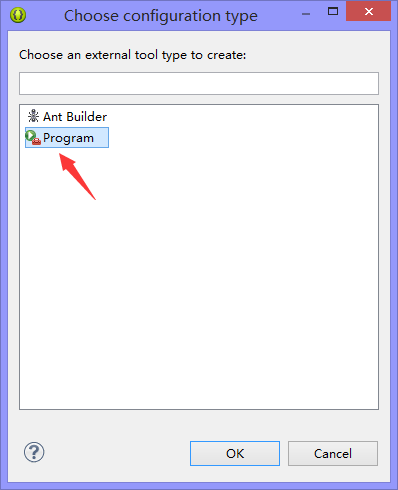
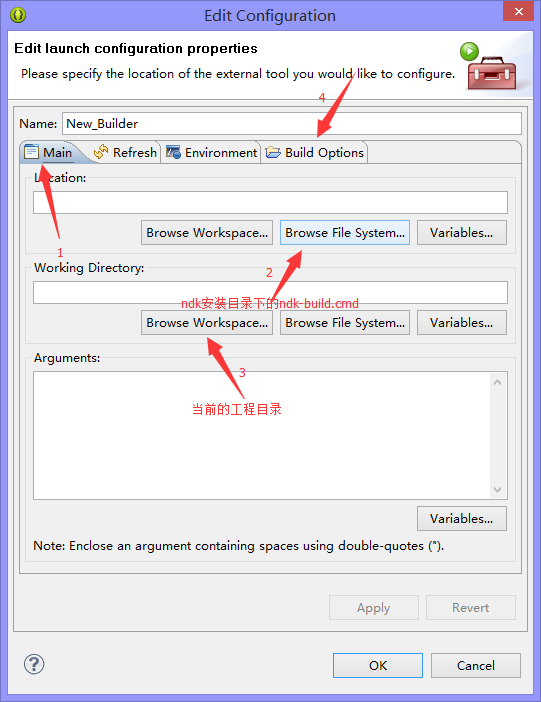
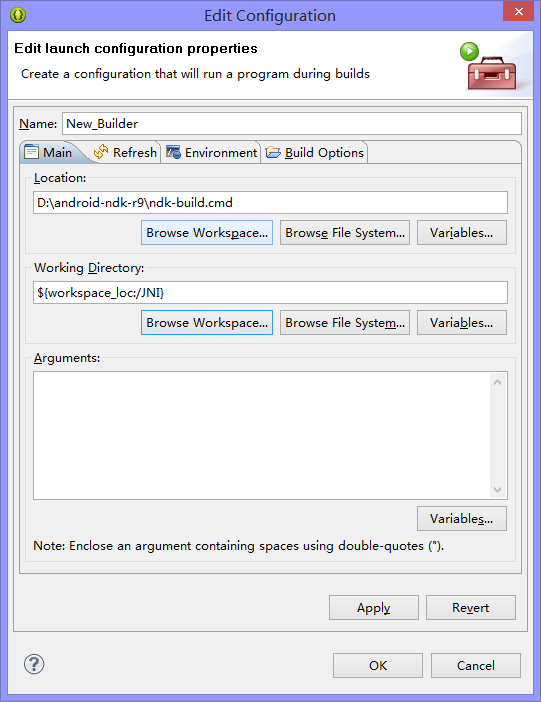
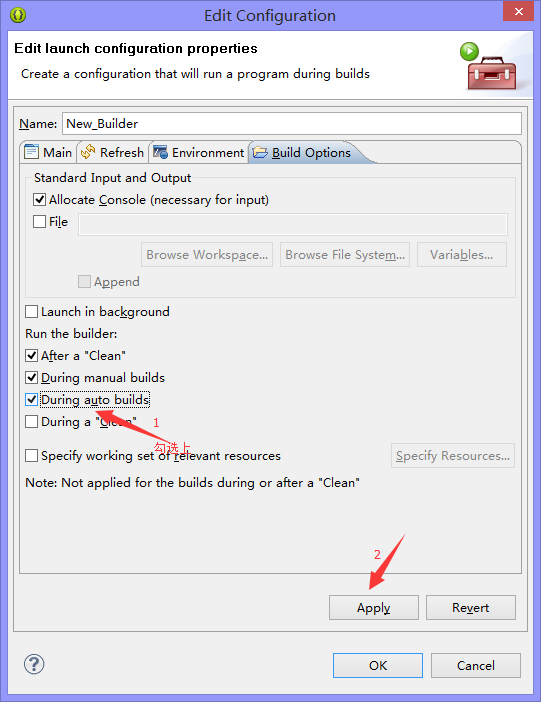
好了,我们的eclipse编译ndk程序的配置就算大功告成,大家快去试一下吧,超级方便。
您可能感兴趣的文章:Android自定义PasswordInputView密码输入android手机端与PC端使用adb forword通信Android webview转PDF的方法示例Android实现pdf在线预览或本地预览的方法Android 下载并打开PDF,Doc,Dwg文档实例Android使用模板生成支持手机直接查看的Word文档